哈囉大家好,我是橘白卯咪,歡迎大家來看看我能不能撐過30天
昨天介紹完影片的行為辨識結果,但畢竟都讓電腦代勞幫我們看了,再自己重新看過一遍似乎不太...需要?
辨識結果除了影片,還會產出像這樣的資料
| frame_id | person_id | action |
|---|---|---|
| 1 | 1 | dab |
| 1 | 2 | other |
| 2 | 1 | dab |
| 2 | 2 | dab |
| 3 | 1 | dab |
| 4 | 3 | other |
從這些資料我們可以知道:
第1幀的時候有兩個人,一個人在做dab,另一個人在做其他動作
第2幀的時候有兩個人,兩個人都在做dab
第3幀的時候有一個人在做dab
第4幀的時候,原有的兩人離開了畫面,畫面進來了新的一個人在做其他動作
了解了這些之後,it邦的高高手們,或許就開始寫code讓他形成報表、視覺化
但有時候真的很懶,有沒有簡單而強大的工具呢?
交給power bi吧!
power bi的免費版本,功能其實就很多很夠用了 下載power bi desktop
選取取得資料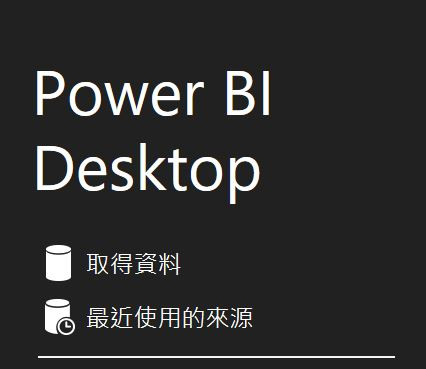
根據你的資料類型匯入資料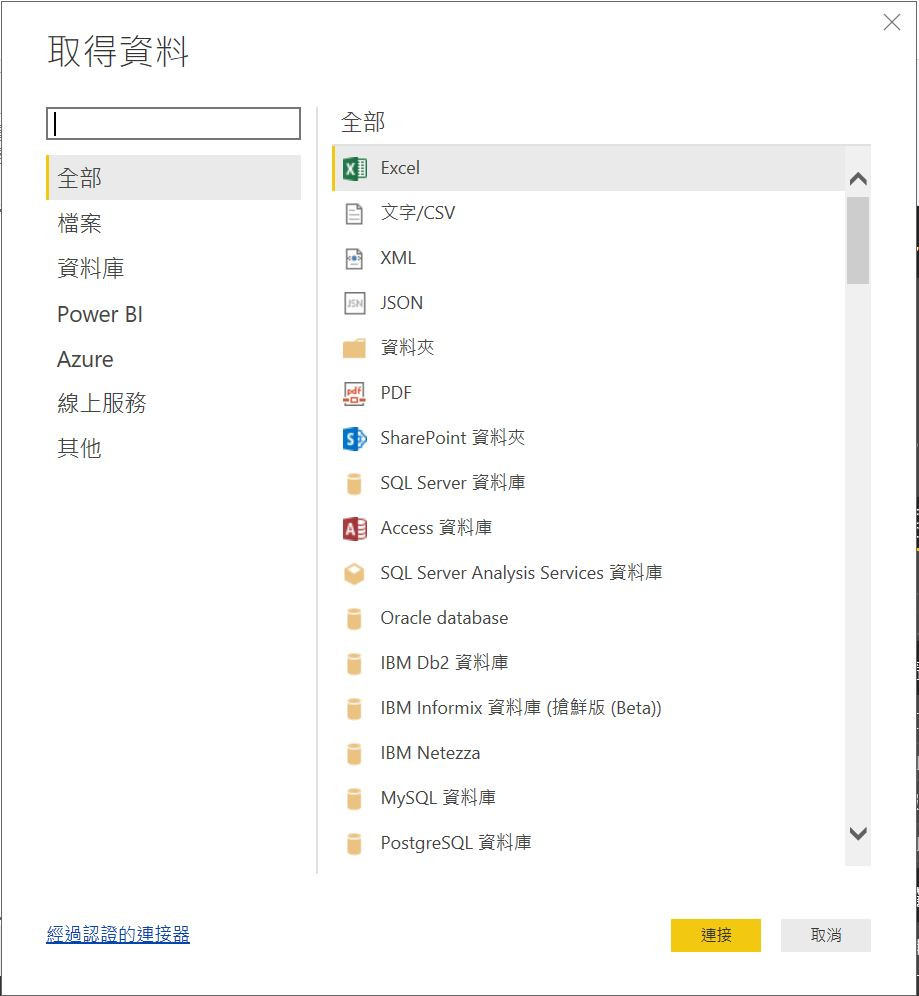
這邊我選擇匯入excel檔,匯入完成可以先預覽一下(這個演示資料只有簡單的17筆),勾選需要的資料表,按下匯入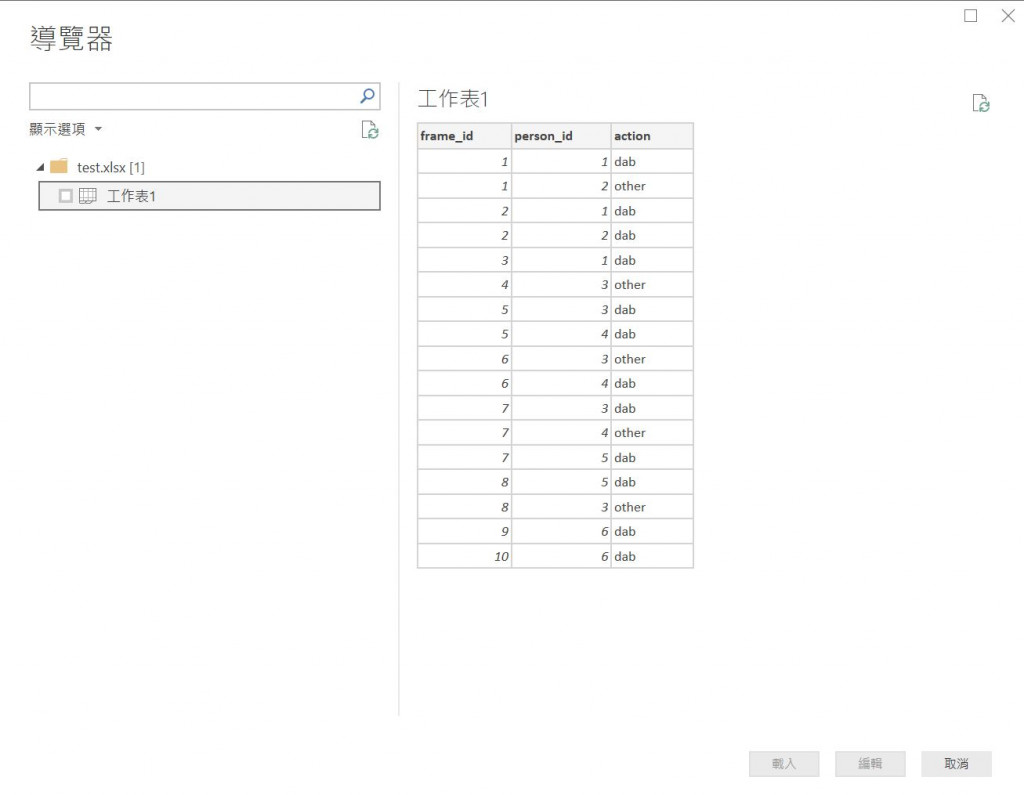
可以在欄位這裡,看到自己匯入的資料欄位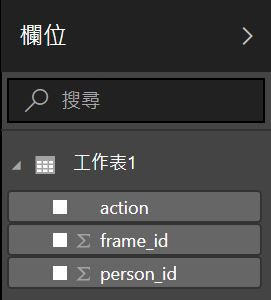
視覺效果中可以選擇圖的類型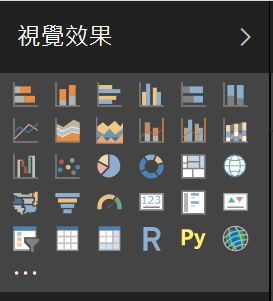
因為person_id和frame_id在匯入時會被預設加總,在這邊請按下值旁邊的倒三角,選擇不摘要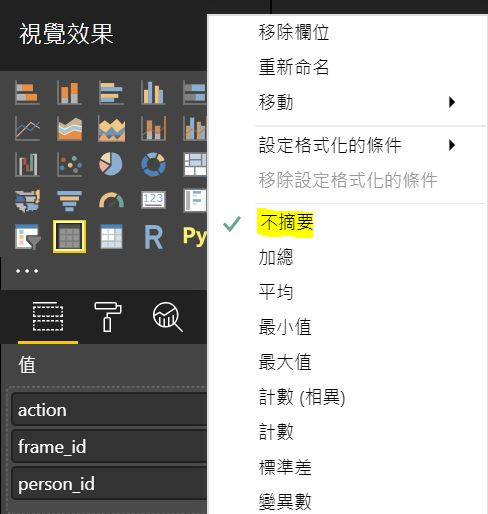
假設我們想知道:每一幀當中有多少人?這些人在做什麼動作?
所以我在軸的地方放入不摘要的frame_id,圖例選擇action,值則是action次數的加總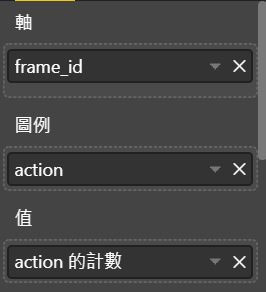
一張美美的圖就出現拉~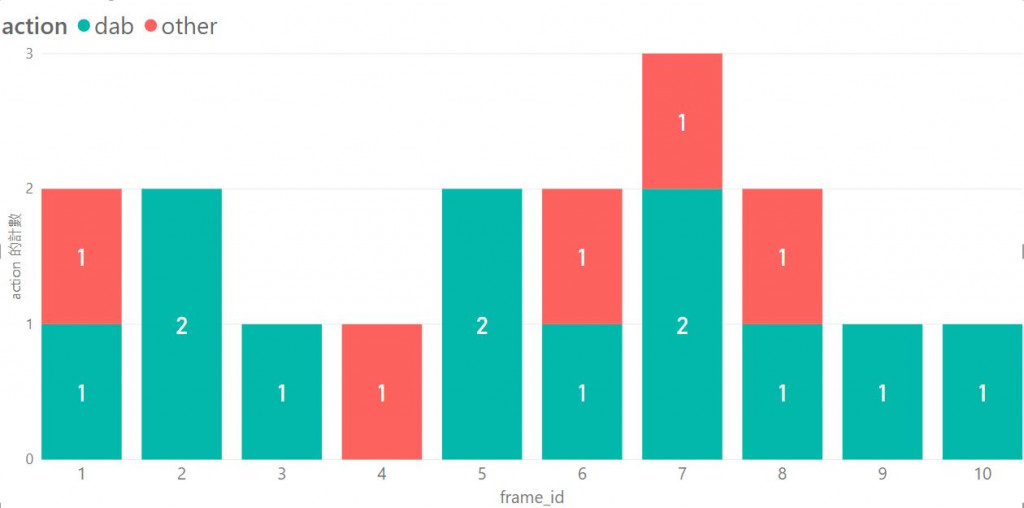
如果資料筆數多也不用怕,只要到對應的資料上方,就會出現資料的各項數值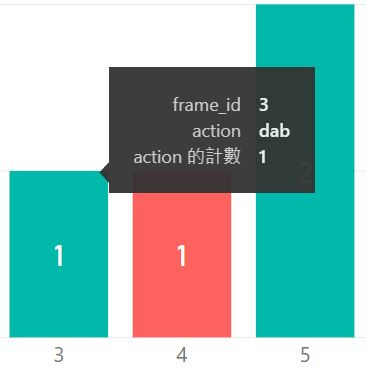
這時的你就算不用看完影片,大概能一窺影片中的每一分每一秒,裡面的人在做些什麼囉
目前power bi的免費版,如果要達成以網頁呈現,必須搭配azure使用
如果目前手邊有學生信箱,可以申請學生版的來用用看
如果沒有的話,明天我們來談談,讓資料視覺化並以網頁呈現的方法!
